I denne æra er GitHub blevet den mest populære kilde for programmører/udviklere til at dele og administrere projekter på en velopdragen måde. Hvis du er en udvikler med kildekode på din lokale computer og ønsker at dele/fusionere med andre udvikleres kode, kan du tilføje den til en centraliseret server, såsom GitHub.
Dette indlæg vil give den kommandobaserede procedure til at tilføje den lokalt hostede kode til GitHub.
Hvordan tilføjes lokalt hostet kode til GitHub?
For at tilføje den lokalt hostede kode til GitHub udføres følgende trin.
Trin 1: Flyt til Project Directory
Åbn Git Bash-værktøjet og flyt til projektmappen ved at bruge kommandoen som følger:
cd projekt

Trin 2: Initialiser Git Repository
Derefter initialiseres Git-lageret sammen med den gren, hvor du vil tilføje koden. For at gøre det skal du køre denne kommando:
det er varmt -b vigtigste
Her:
-
- “ varme kommandoen bruges til at initialisere projektlageret.
- “ -b ” flag repræsenterer grenen.
- “ vigtigste ” er det ønskede filialnavn i vores tilfælde.

Projektet er blevet initialiseret med filialnavnet ' vigtigste ' succesfuldt.
Trin 3: Spor projekt
Spor nu alle de tilføjede ændringer fra arbejdsområdet til sporingsindekset ved hjælp af følgende kommando:
git tilføje .

Ændringerne er blevet sporet.
Trin 4: Bekræft ændringer
Udfør derefter de anvendte ændringer gennem nedenstående kommando:
git commit -m 'projektkode'
Ifølge den ovennævnte kommando:
-
- “ git commit kommandoen bruges til at udføre ændringerne.
- “ -m ” flag repræsenterer commit-meddelelsen.
- I de dobbelte anførselstegn har vi skrevet den ønskede besked til at gemme ændringerne:
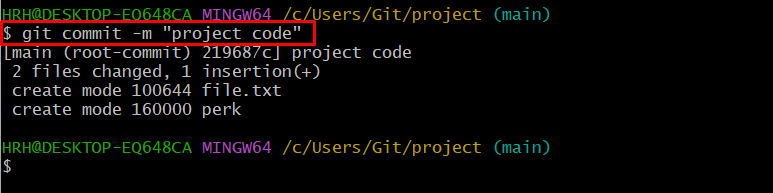
Trin 5: Kopier HTTPS-link
Derefter skal du navigere til GitHub-webstedet, åbne det foretrukne fjernlager, trykke på ' Kode ”-knappen, og kopier HTTPS-URL'en som vist nedenfor:
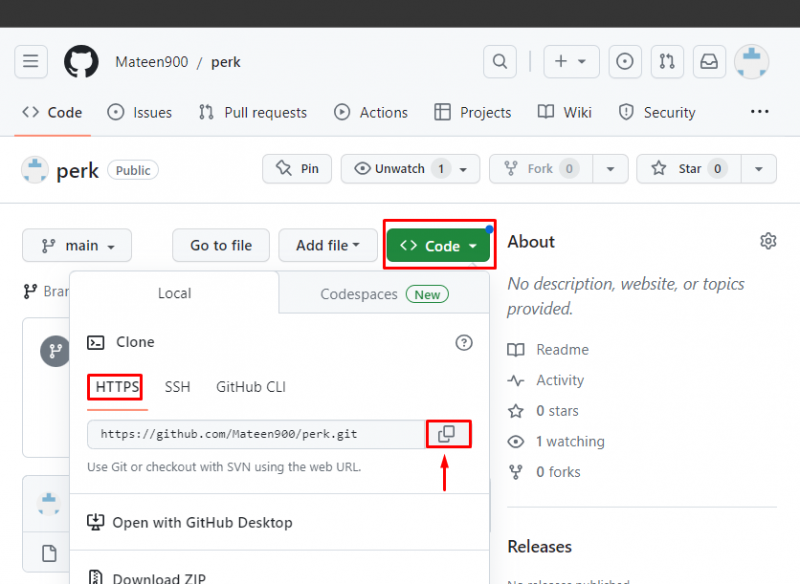
Trin 6: Etabler en fjernforbindelse
Opret derefter fjernforbindelsen ved hjælp af en kopieret URL til fjernlageret. For at gøre dette skal du køre den givne kommando:
git fjernbetjening tilføje oprindelse https: // github.com / Maten900 / perk.git
Her:
-
- “ fjerntilføj kommandoen bruges til at etablere fjernforbindelsen.
- “ oprindelse ” er navnet på fjernforbindelsen.
- “ https://… ” er vores GitHub-lagers URL:

Trin 7: Bekræft forbindelsen
Bekræft nu fjernforbindelsen med kommandoen ' git fjernbetjening ' sammen med ' -i ' flag:
git fjernbetjening -i
Det kan ses, at fjernforbindelsen er blevet tilføjet:

Trin 8: Hent opdateret fjernindhold
Hent det seneste indhold fra den særlige gren af dit fjernlager ved hjælp af nedenstående kommando:
git hente hovedoprindelse
I den ovenfor angivne kommando, ' oprindelse ' er vores fjernforbindelses navn, og ' vigtigste ' er målet for den eksterne filial:
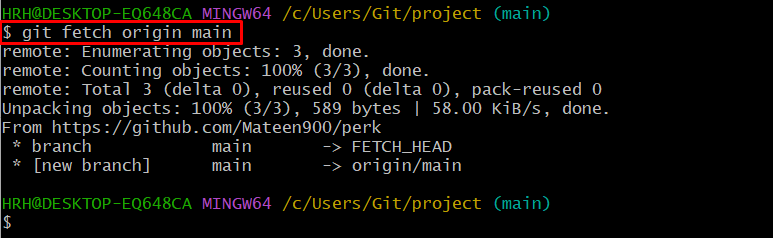
Den opdaterede version af en bestemt filials fjernlager er blevet hentet.
Trin 9: Tryk på lokalt hostet kode
Til sidst skal du skubbe den lokalt hostede kode til den respektive fjernserver ved at udføre følgende kommando:
git skub -f hovedoprindelse
Fra den ovenfor beskrevne kommando:
-
- “ -f ” flag bruges til at presse koden kraftigt.
- “ oprindelse ” er navnet på fjernforbindelsen.
- “ vigtigste ” er den respektive fjernafdelings navn.
Som du kan se, er den lokalt hostede kode blevet skubbet:
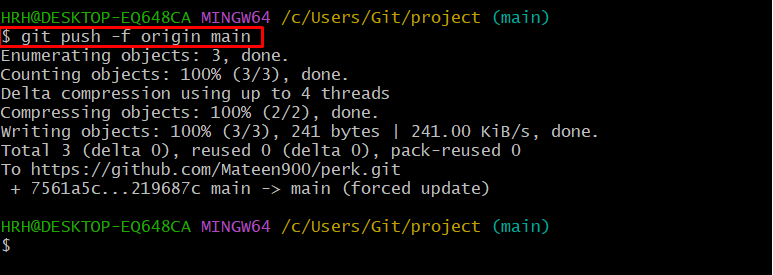
Trin 10: Bekræftelse
Åbn GitHub, gå til det respektive depot, vælg ' vigtigste '-gren, og kontroller den pushede kodefil:
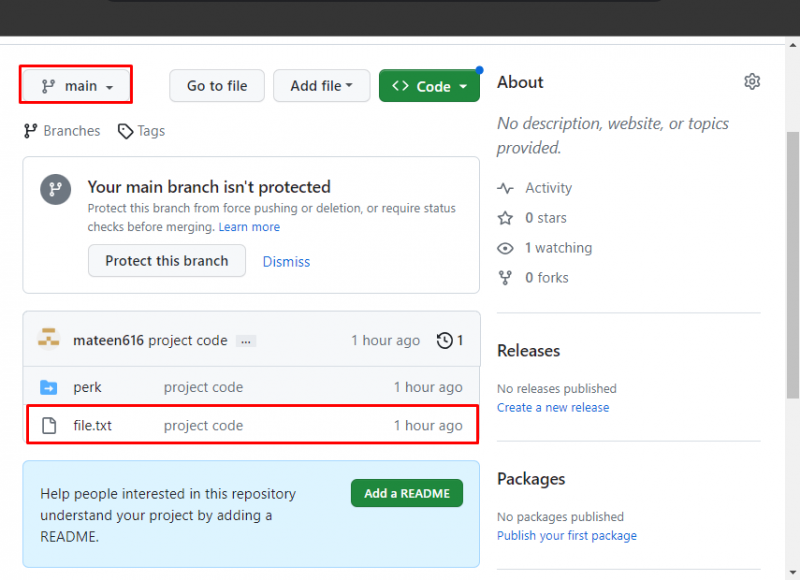
I vores scenarie er filen ' file.txt ” er blevet uploadet på GitHub og er tilgængelig til brug.
Bonustip: Hvordan tilføjes lokalt hostet kode ved hjælp af GitHub Desktop-version?
For at tilføje lokalt hostet kode til fjernværten ved hjælp af GitHub desktop-versionen, se nedenstående trin.
Trin 1: Opret nyt lager
Åbn GitHub desktop-appen, klik på ' Fil ' fra menulinjen, og tryk på ' Nyt depot. ' eller tryk blot på ' Ctrl+N ”-taster:
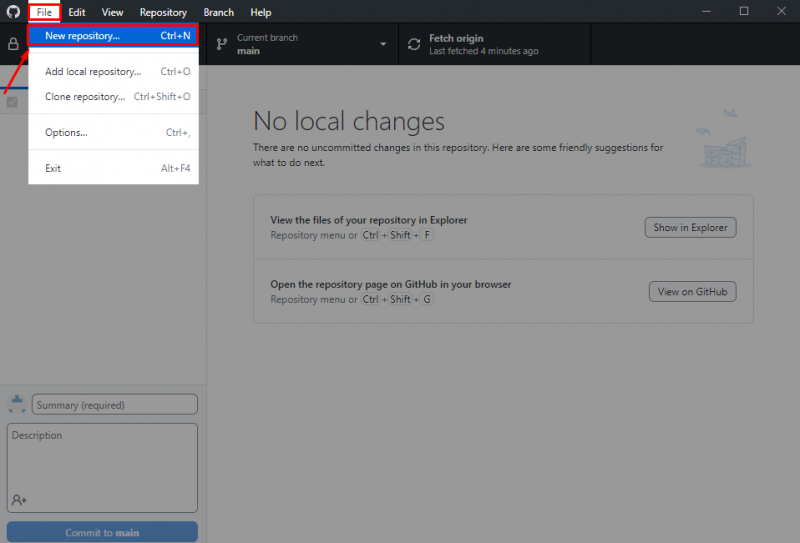
Indtast lagernavnet, beskrivelsen og angiv stien efter dit ønske. Tryk derefter på ' Opret lager ” knap:
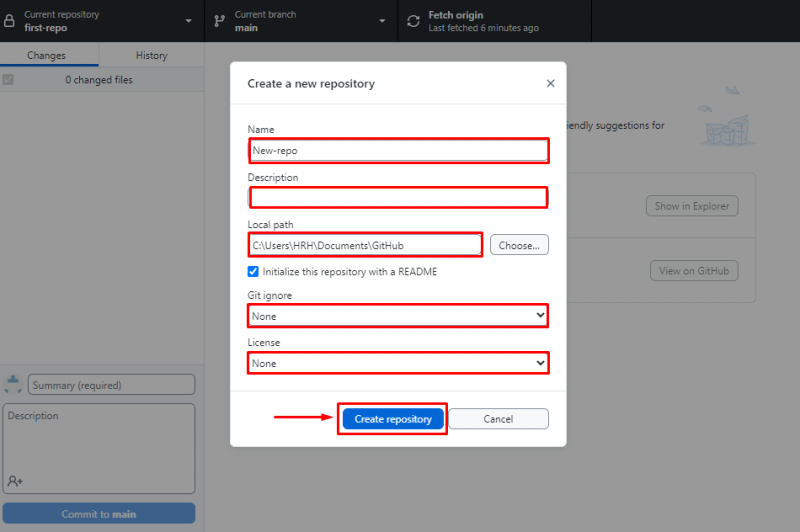
Trin 2: Tilføj lager
Når du har oprettet lageret, skal du åbne ' Fil '-fanen fra menulinjen og vælg ' Tilføj lokalt lager... ' eller tryk på ' Ctrl+O ”-taster:
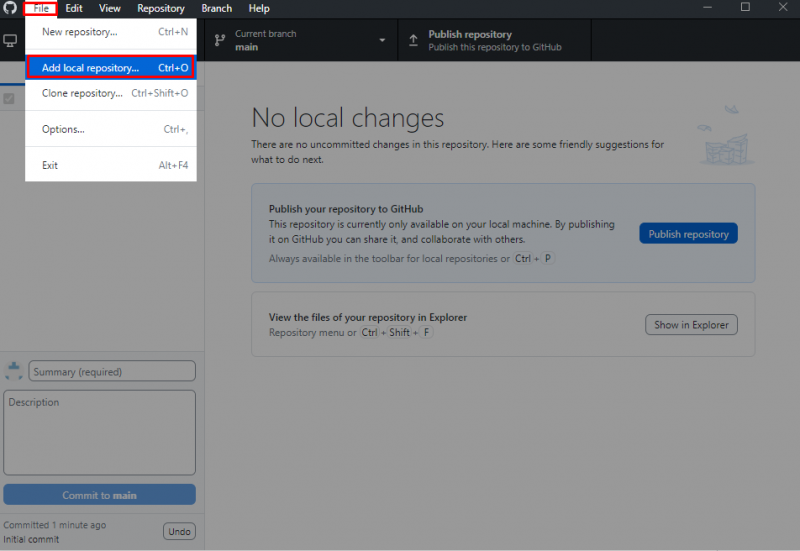
Vælg den definerede depotsti (udført i trin 1), og klik på ' Tilføj lager ” knap:
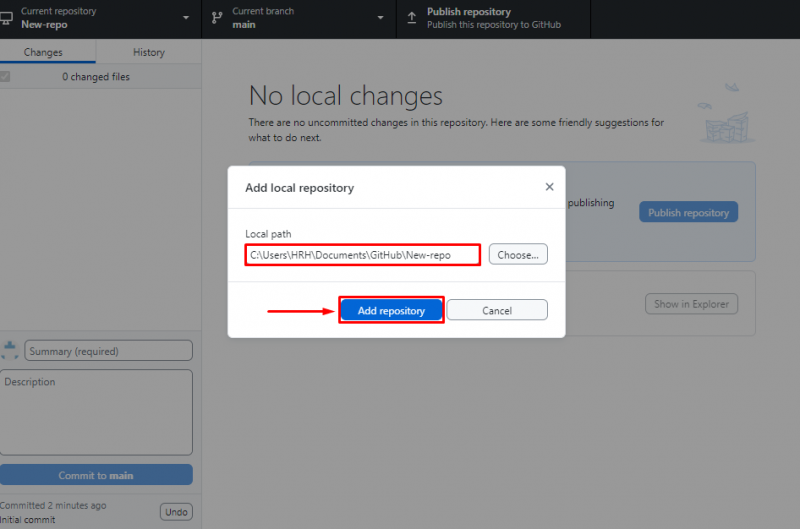
Trin 3: Udgiv lageret
For at udgive det lokalt hostede lager til GitHub skal du trykke på den givne ' Udgiv lager ' som fremhævet nedenfor:
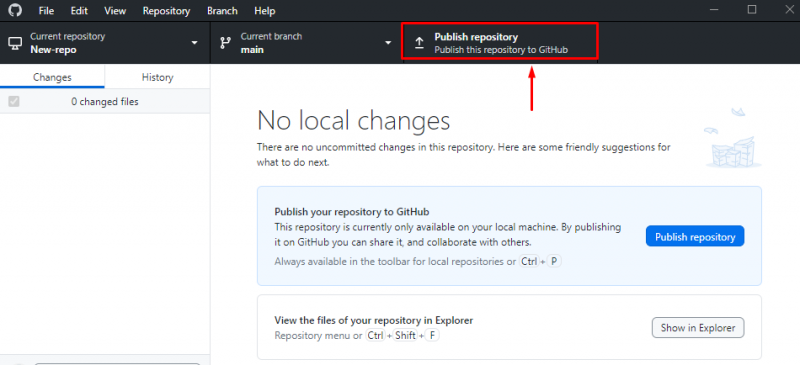
Fra den viste pop-up skal du vælge ' GitHub.com ” fanen, skal du indtaste lagernavnet og beskrivelsen. Klik derefter på ' Udgiv lager ” knap:
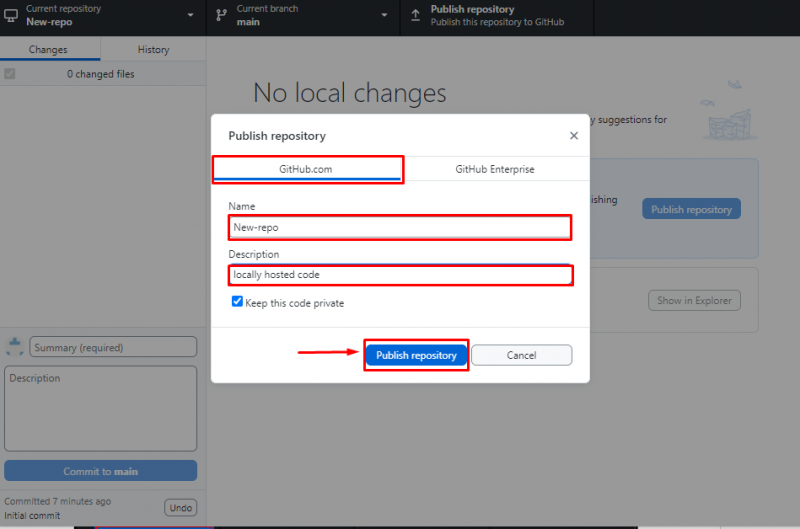
Trin 4: Se på GitHub
Derudover, hvis du vil se det tilføjede lager på GitHub, skal du trykke på ' Se på GitHub ” knap:
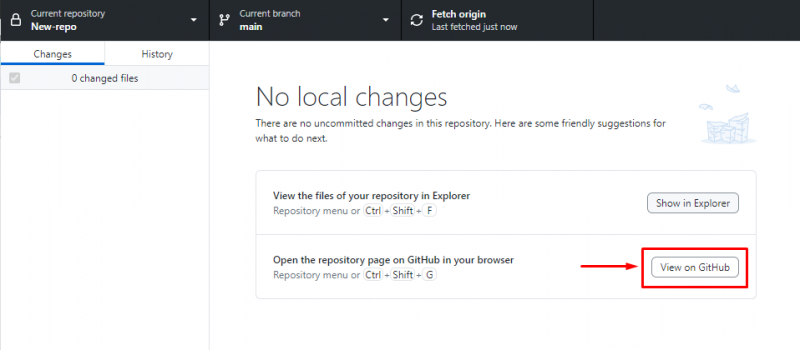
Når du gør det, vil brugeren blive navigeret til GitHub, hvor depotet er blevet tilføjet:
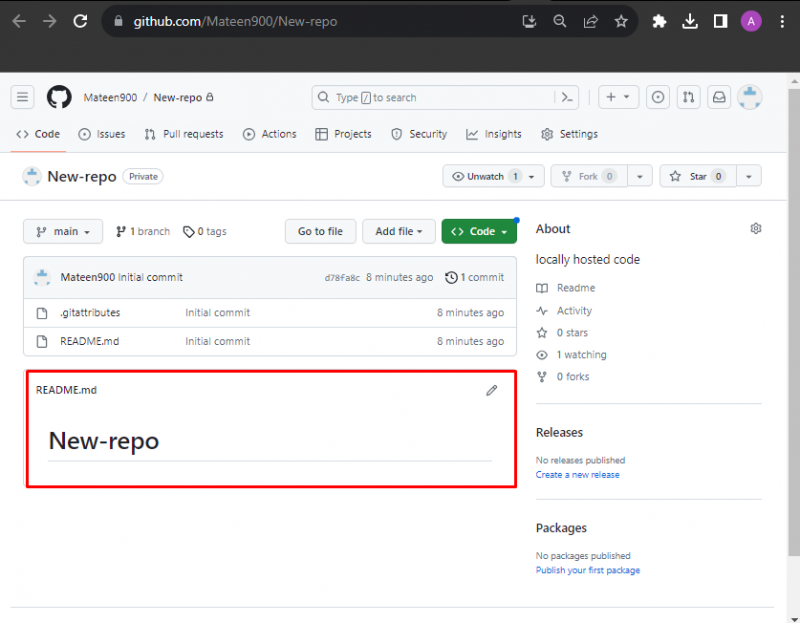
Konklusion
For at tilføje den lokalt hostede kode til GitHub skal du flytte til projektbiblioteket, initialisere lageret med det ønskede filialnavn og spore/tilføje ændringerne. Kopier derefter HTTPS-URL'en fra GitHub-lageret og opret fjernforbindelsen. Skub endelig kildekoden og bekræft dens tilstedeværelse i GitHub. Denne blog har oplyst trinene til at tilføje den lokalt hostede kode til GitHub. Bortset fra det er en desktop-metode til at tilføje den lokalt hostede kode til GitHub også blevet illustreret i denne tutorial.